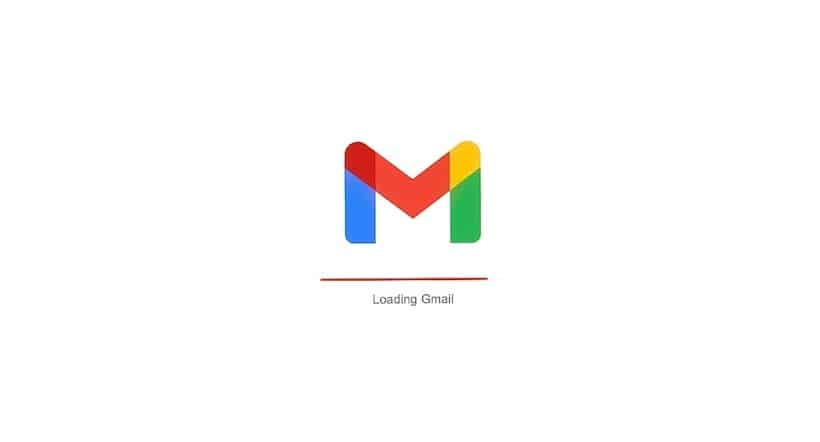Devenue incontournable dans le monde professionnel, la boîte mail, et notamment celle de Gmail, offre beaucoup de fonctionnalités pour s’adapter à votre situation et vos besoins. Au nombre de celles-ci, on trouve la possibilité de paramétrer un message d’absence Gmail qui sera envoyé automatiquement par mail à toutes les personnes qui vous contactent quand vous ne pouvez leur répondre. Cela permet ainsi de renseigner les personnes concernées sur les raisons de l’absence et du moment auquel vous pourrez les recontacter.
Largement personnalisable, cette option peut ainsi être activée en fonction de la date si cela se produit pendant une absence prolongée, comme dans le cas de congés. Voici comment paramétrer ce répondeur 2.0.
Créer un message d’absence Gmail sur ordinateur
Pour créer un message d’absence Gmail depuis son ordinateur, il faut d’abord s’y connecter depuis un navigateur. En haut à droite de la fenêtre, à côté de l’icône de compte Google, vous y trouverez un bouton « paramètres », qui est un petit engrenage, sur lequel il faut cliquer. Accédez ensuite à « Tous les paramètres », une fenêtre complète présentant tous les réglages possibles va alors s’ouvrir. Dans l’onglet « général », vous trouverez une ligne « réponse automatique ». C’est celle qui nous intéresse ici.
À partir de ce moment, le paramétrage du message d’absence Gmail est assez instinctif : il suffit en effet pour le réaliser de cocher la case « Réponse automatique activée ». Un certain nombre de réglages est alors à votre disposition pour personnaliser la fonction à l’envi, mais celui qui nous intéresse le plus ici est bien sûr la définition du texte en lui-même. Comme pour tout mail classique, il y a d’abord un encart « objet » à remplir, puis un autre encart, plus grand, dans lequel vous pouvez entrer le texte du mail d’absence que vous souhaitez envoyer aux personnes qui vous contactent. N’hésitez pas à y préciser les dates prévues de votre absence ainsi que la raison de celle-ci.
Il ne vous reste plus qu’à entrer la date à partir de laquelle cette réponse automatique doit être envoyée. Il est également possible de prévoir la date de fin, mais ce n’est pas obligatoire, vous pouvez également simplement désactiver la fonctionnalité à votre retour ! Enfin, d’autres options de personnalisation existent, comme la possibilité de n’envoyer ledit message d’absence Gmail qu’aux personnes figurant dans votre liste de contacts.
Créer un message d’absence Gmail depuis son téléphone portable
Dans le cas où vous êtes parti en vacances sans avoir paramétré de message d’absence Gmail ni avoir pris votre ordinateur, ou tout simplement que vous avez l’habitude de vous connecter à votre messagerie via votre smartphone, pas de souci ! Il est en effet tout à fait possible de paramétrer son message d’absence Gmail depuis ce support. La manœuvre est d’ailleurs sensiblement la même :
Il faut d’abord ouvrir l’application Gmail sur son smartphone, puis cliquer sur le menu, qui se situe en haut à gauche de l’écran, à côté de la barre de recherche. Un menu s’ouvre alors, au bas duquel vous trouverez l’onglet paramètres. Dans la fenêtre qui s’ouvre, il faut sélectionner le compte Gmail pour lequel vous souhaitez paramétrer un message d’absence Gmail. Un nouveau menu s’ouvre alors, comportant de nombreuses options dont celle qui nous intéresse ici : réponse automatique. Une fois sélectionnée, cette option offre les mêmes possibilités que sur ordinateur : des encarts où entrer le texte et l’objet du message d’absence Gmail, les dates auxquelles l’envoyer, et la possibilité de ne le transférer qu’à ses contacts.
Quoi qu’il en soit, avant de partir prendre des congés bien mérités, n’hésitez pas à vous envoyer un mail pour vérifier que tout fonctionne bien, et que vous recevez bien le message d’absence Gmail.